如何用PS快速设计星空灿烂的壁纸
1、打开PS,新建空白背景,如图
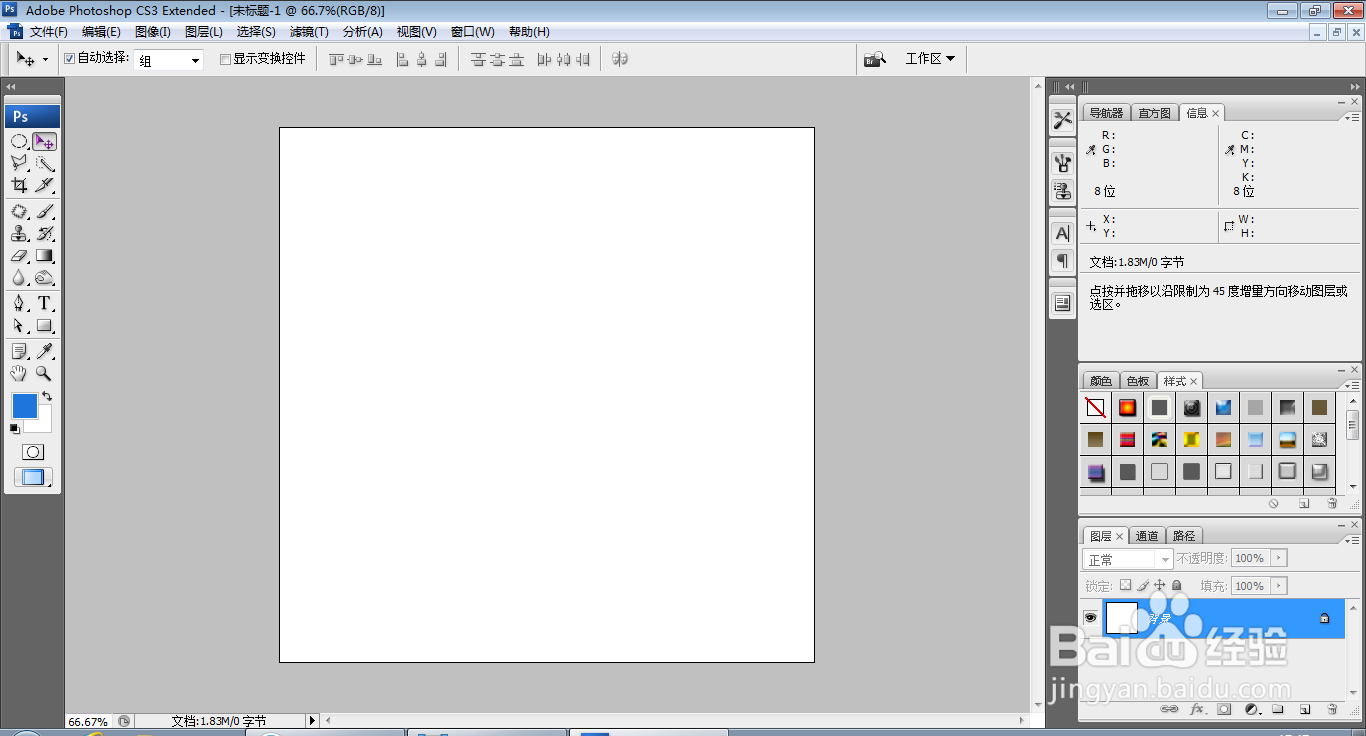
2、滤镜,渲染,云彩,如图
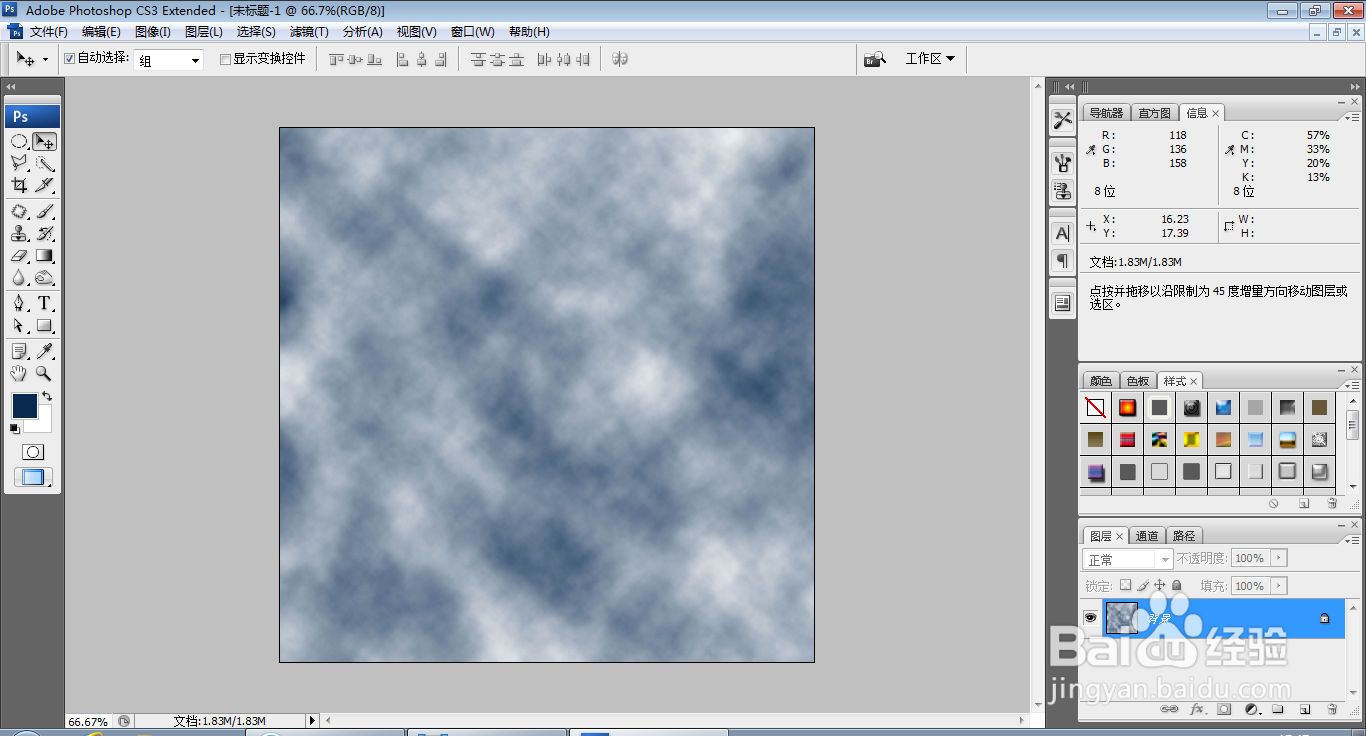
3、滤镜,镜头光晕,如图
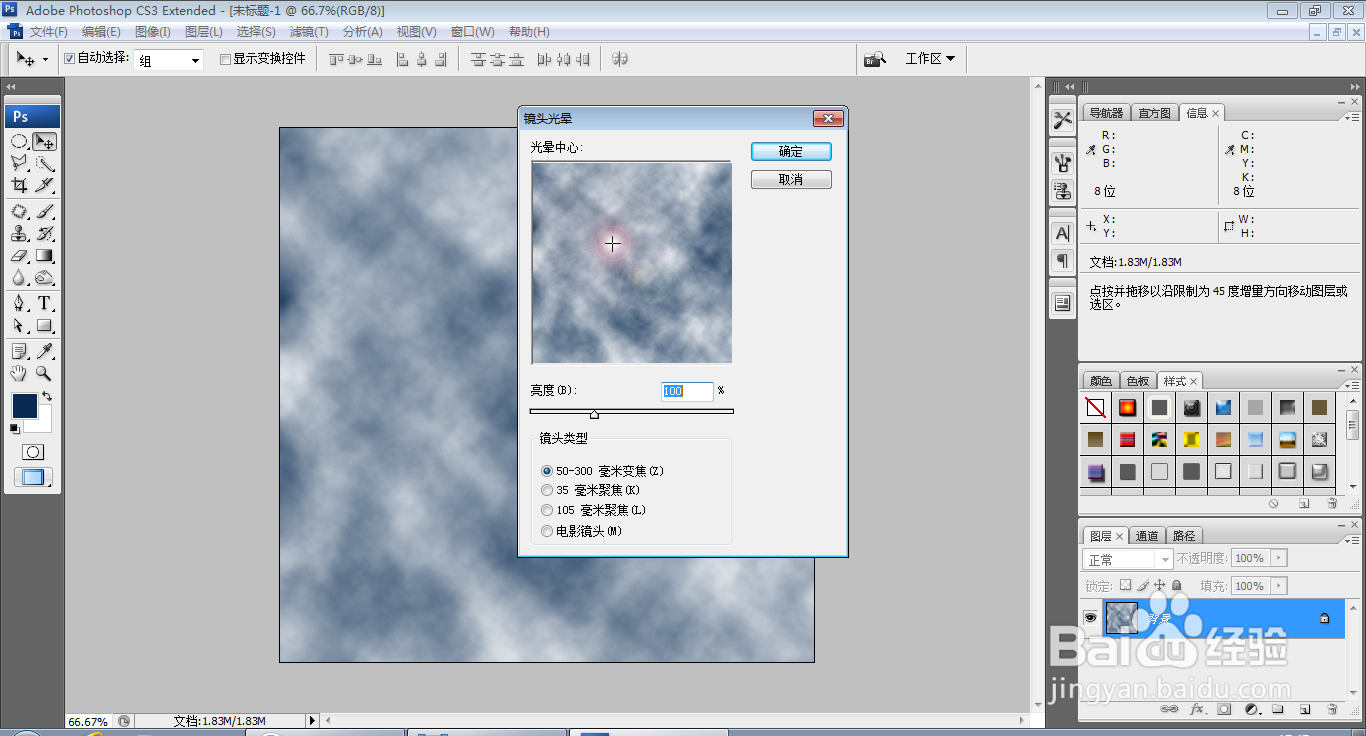
4、再次调整光晕位置,如图
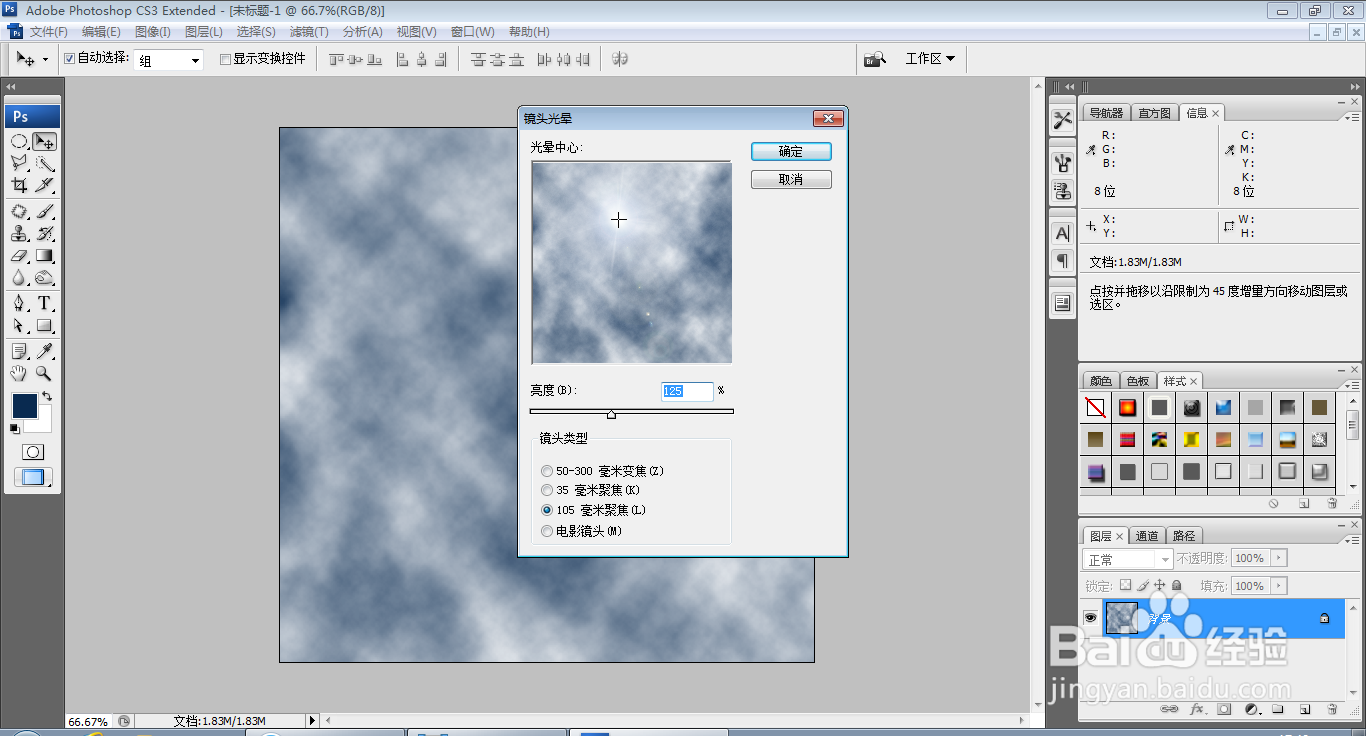
5、镜头光晕的特效被记录下来,如图
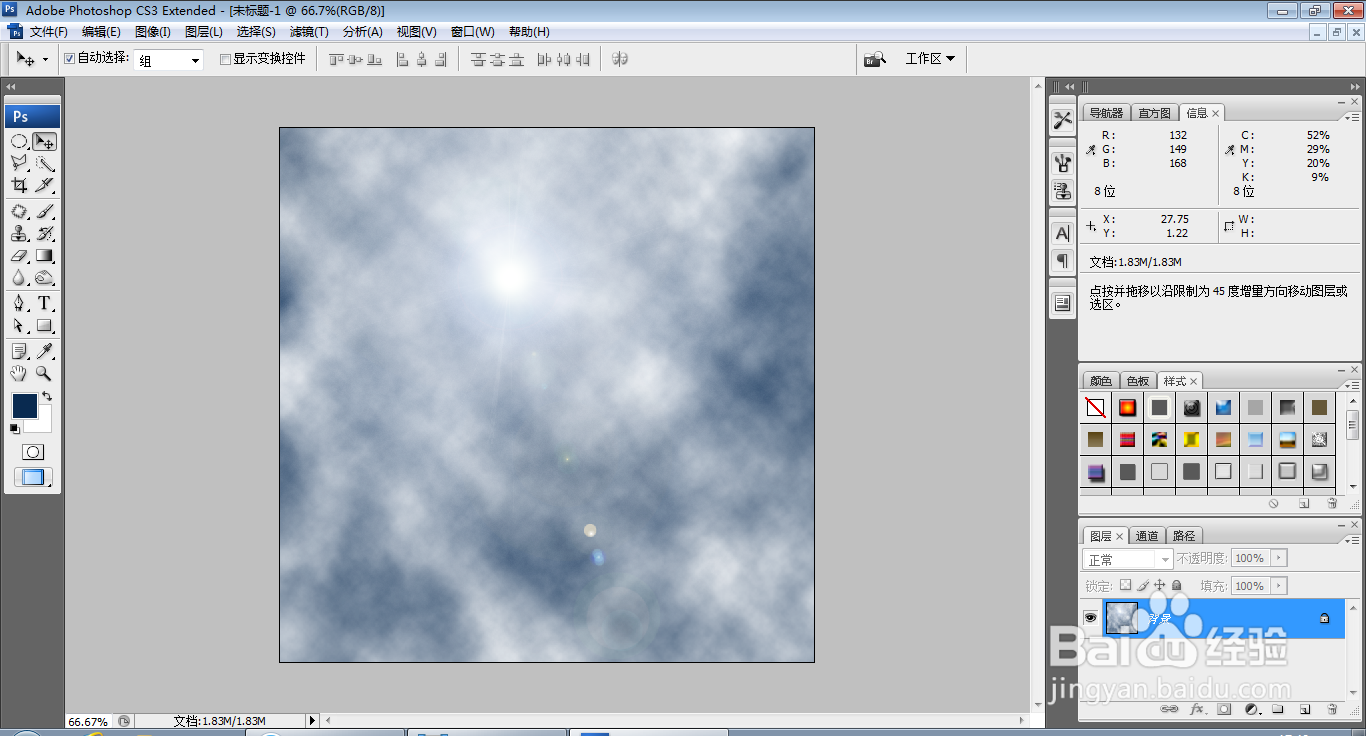
6、滤镜,风格化,风,如图
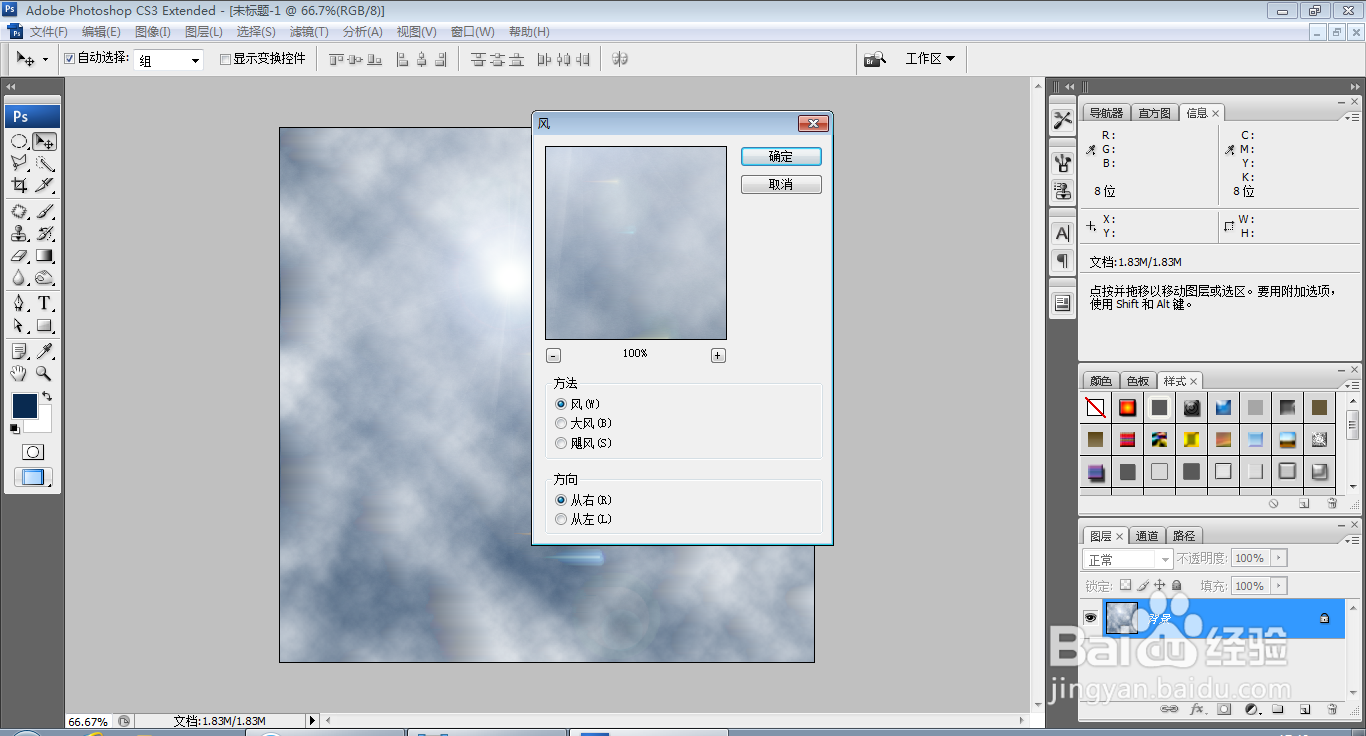
7、再次执行风格化命令,如图
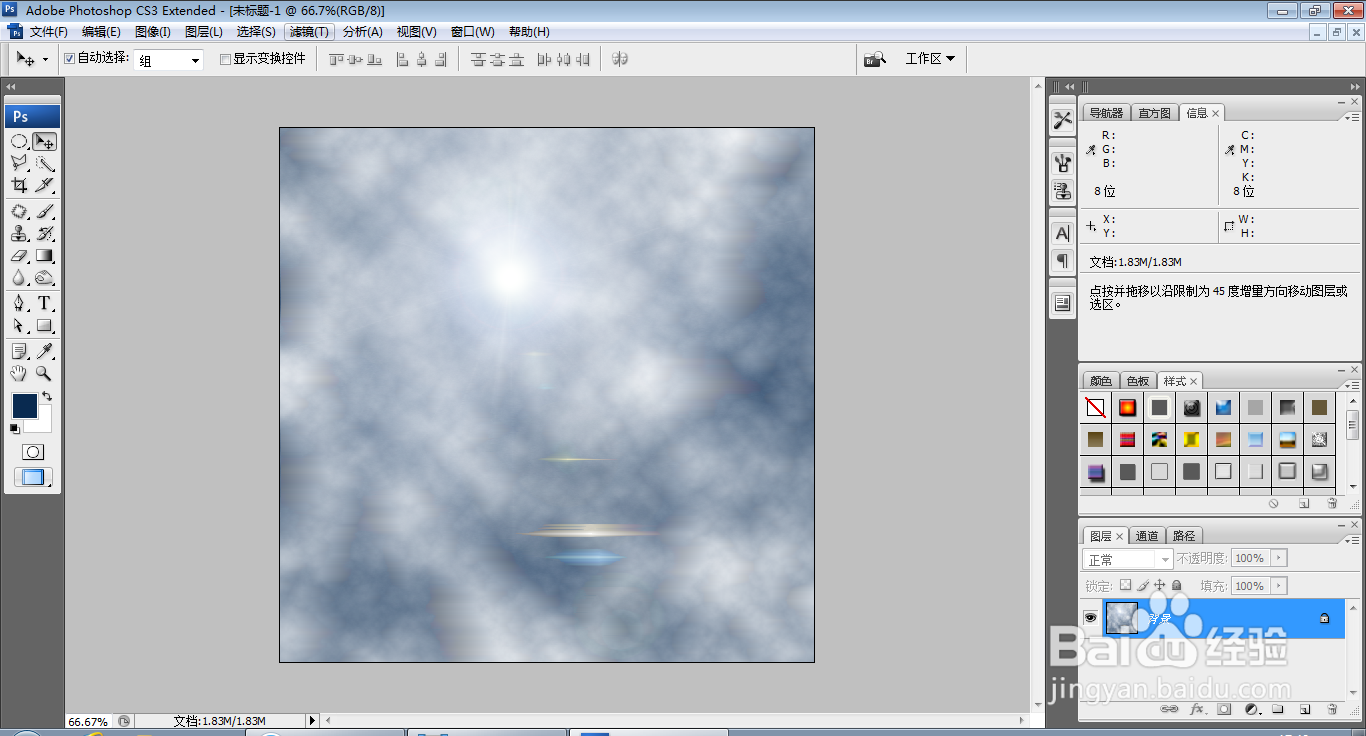
8、复制背景副本图层,线性加深,如图
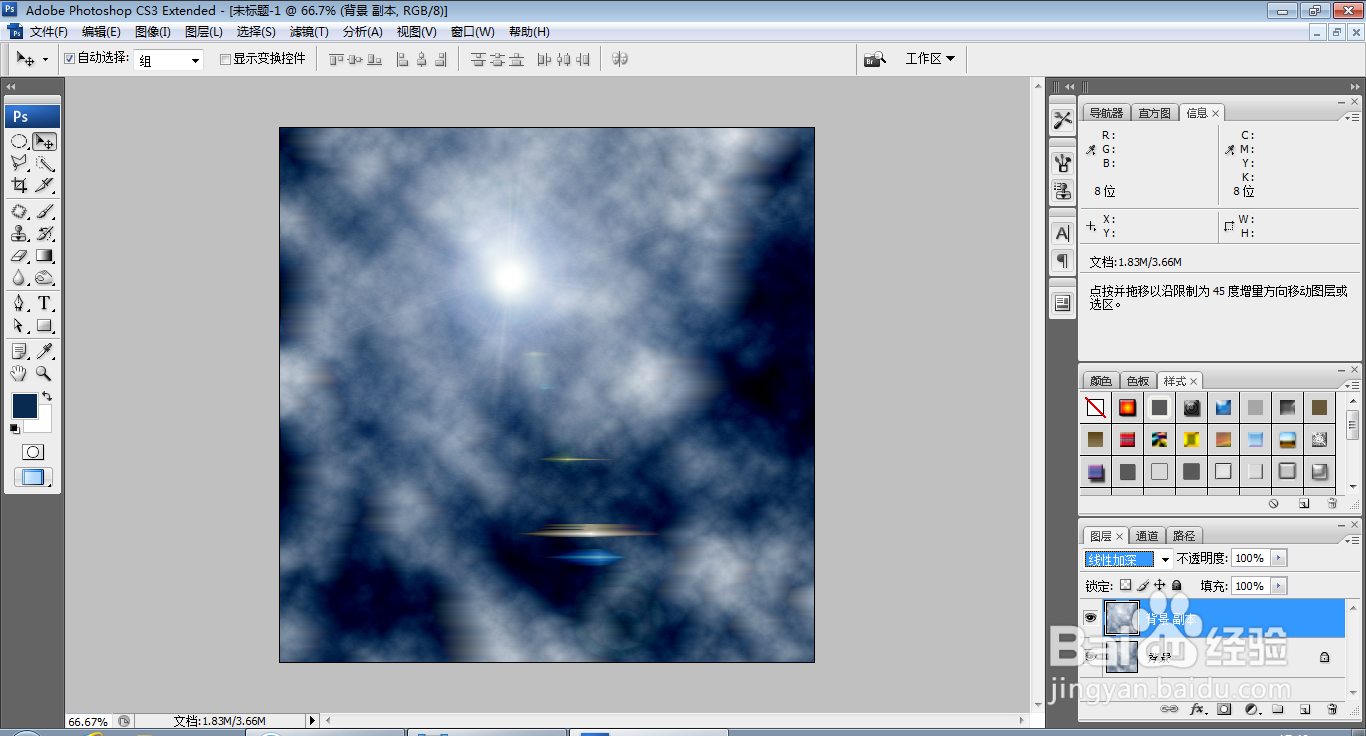
9、新建图层,设置前景色为白色,选择画笔工具,绘制图案,如图
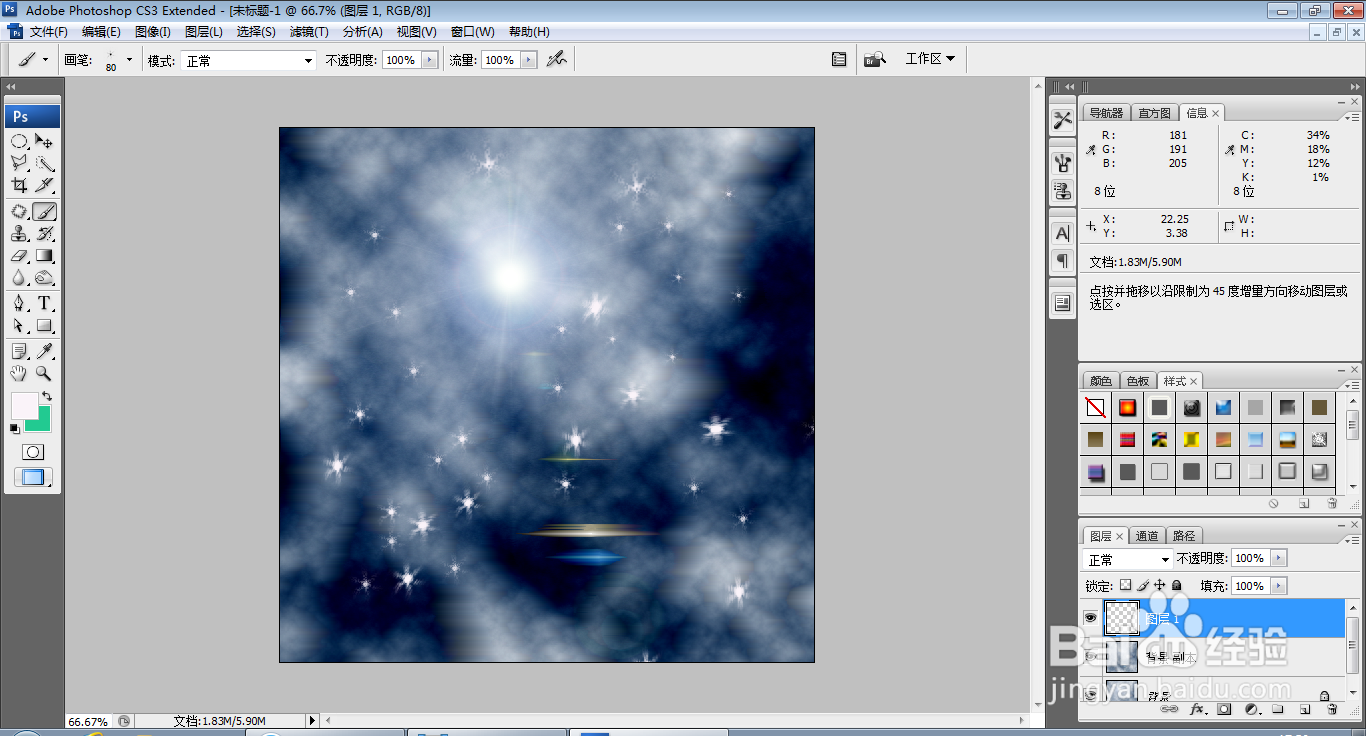
10、输入字体,填充白色,如图

声明:本网站引用、摘录或转载内容仅供网站访问者交流或参考,不代表本站立场,如存在版权或非法内容,请联系站长删除,联系邮箱:site.kefu@qq.com。
阅读量:20
阅读量:88
阅读量:59
阅读量:172
阅读量:168